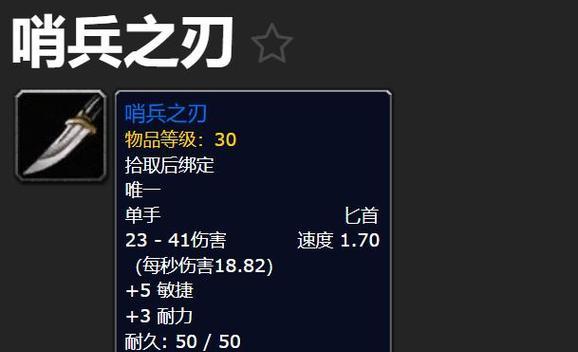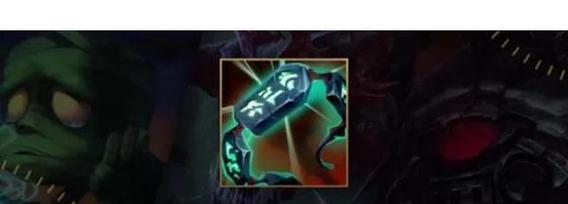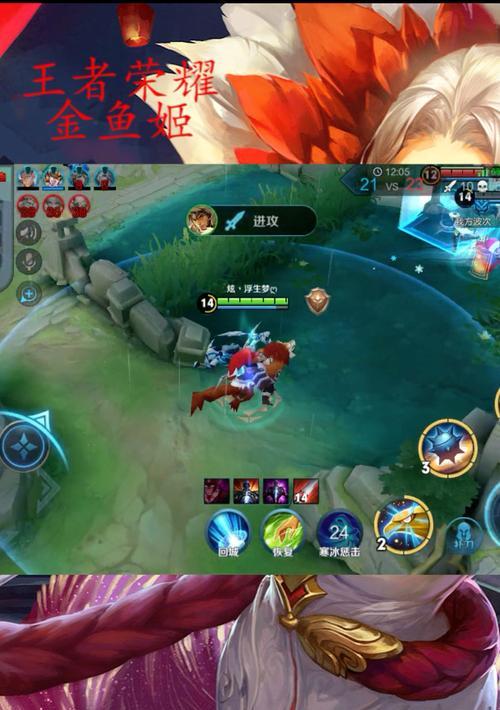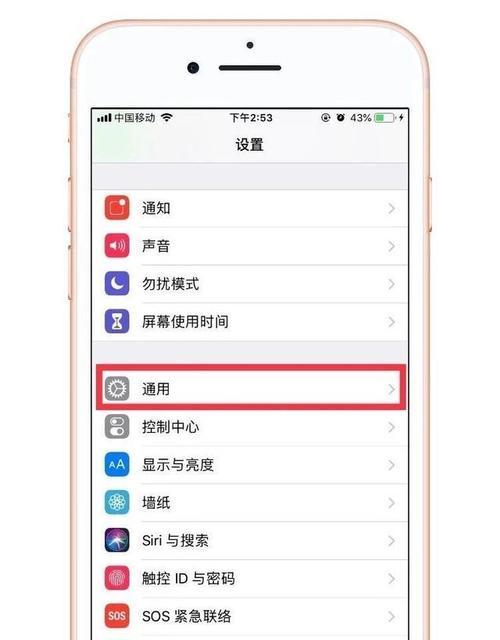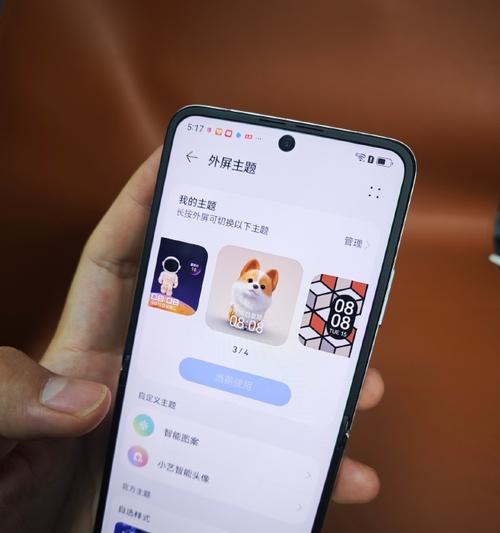一体机如何查看蓝牙?蓝牙显示位置在哪里?
在现代办公和日常生活中,一体机以其简洁的设计和多功能的特点受到了广泛的欢迎。但当涉及到无线技术,如蓝牙操作系统时,许多用户可能会感到困惑。本文将带您深入探讨一体机如何查看蓝牙以及蓝牙显示位置,并提供详细的操作步骤和一些实用技巧。
开篇介绍一体机的蓝牙功能
一体机如何查看蓝牙?这个问题对于许多用户来说可能并不直观。一体机,尤其是多功能一体机,通常集成了包括蓝牙在内的多种无线通讯技术。然而,具体查看蓝牙的步骤和显示位置可能会因为一体机的品牌和型号而有所不同。总体来说,查看一体机的蓝牙功能主要分为几个步骤,包括确认一体机支持蓝牙、找到系统设置中的蓝牙选项,以及使用操作系统提供的蓝牙服务。

确认一体机支持蓝牙
在开始前,首要步骤是确认您的一体机具备蓝牙功能。这一信息通常可以在产品说明书或官方网站的技术规格中找到。一旦确认一体机支持蓝牙,您就可以进一步检查如何在您的设备上查看和管理蓝牙。

蓝牙显示位置在系统设置中
大多数一体机的蓝牙功能可以在系统的“设置”菜单中找到。但由于操作系统和一体机品牌的差异,蓝牙设置的确切位置可能会有所变化。以下是一些常见一体机操作系统中的蓝牙查找方法:
Windows系统一体机的蓝牙查看
1.开始菜单查找法:在Windows系统的一体机上,点击左下角的“开始”按钮,在搜索框中输入“蓝牙”关键词,搜索结果会显示蓝牙设置选项。
2.设置菜单查找法:按下键盘上的`Win+I`快捷键打开“设置”窗口,依次点击“设备”->“蓝牙和其他设备”,在此页面中即可找到蓝牙的开启和管理选项。
macOS系统一体机的蓝牙查看
1.系统偏好设置法:在苹果的一体机上,点击屏幕左上角的苹果图标,选择“系统偏好设置”,然后点击“蓝牙”图标,即可看到蓝牙设备的连接状态和管理选项。
Android系统一体机的蓝牙查看
1.快捷设置法:在支持Android的一体机上,从屏幕顶部向下滑动,打开快捷设置菜单,找到蓝牙图标并点击,即可查看蓝牙的状态并进行配对和连接操作。
2.设置菜单法:进入“设置”应用,然后选择“设备连接”或“网络和互联网”,接着点击“蓝牙”,在这里可以管理蓝牙设备。

如何使用一体机的蓝牙功能
找到了一体机的蓝牙显示位置后,下面介绍如何使用蓝牙功能进行连接和管理:
1.开启蓝牙:在蓝牙设置页面中,找到“蓝牙”开关,将其开启。
2.搜索设备:在蓝牙开启后,系统会自动搜索附近的蓝牙设备,您也可以点击“搜索”或“添加设备”来手动开始搜索。
3.配对设备:当您需要将一体机与蓝牙设备(例如耳机、键盘、鼠标等)配对时,确保该设备处于可发现模式,并在一体机上选择要配对的设备,然后按照提示完成配对。
4.管理已配对设备:在蓝牙设置页面,通常会显示已配对的设备列表,您可以轻松地进行连接、断开连接、移除设备等操作。
常见问题与实用技巧
在使用一体机蓝牙功能的过程中,用户可能会遇到一些常见问题,比如“一体机蓝牙无法打开”或“一体机蓝牙无法找到设备”。对此,以下是一些实用的解决技巧:
检查一体机是否为最新状态:有时软件过时可能会导致蓝牙功能出现问题,确保一体机有最新的系统更新和驱动程序。
检查蓝牙设备电量:确保您要连接的蓝牙设备电量充足,低电量可能是连接失败的原因之一。
距离与障碍物:蓝牙设备应该在合理的范围内(通常是10米左右),并且请尽量减少物理障碍物的干扰。
重启设备:如果遇到连接问题,尝试重启一体机和蓝牙设备,这经常能解决临时的技术问题。
结语
通过以上步骤,您应该能够在各种品牌和型号的一体机上查找和使用蓝牙功能。请根据您的一体机型号和操作系统选择合适的方法。希望本文能够帮助您更顺畅地使用一体机的蓝牙功能,从而提升工作效率和生活质量。如果您有任何疑问或需要更多帮助,欢迎进一步探索或咨询专业的技术支持人员。
版权声明:本文内容由互联网用户自发贡献,该文观点仅代表作者本人。本站仅提供信息存储空间服务,不拥有所有权,不承担相关法律责任。如发现本站有涉嫌抄袭侵权/违法违规的内容, 请发送邮件至 3561739510@qq.com 举报,一经查实,本站将立刻删除。
关键词:一体机
- 热水器持续加热的常见原因有哪些?
- 王者荣耀回城特效如何设置?设置回城特效的步骤是什么?
- 魔兽世界更改游戏时间方法?更改后会影响什么?
- 热水器下面的两个阀门分别是什么?它们有什么作用?
- 电脑平板书本式支架怎么用?使用时有哪些优势?
- 华硕旋风路由器的性能如何?
- 魔兽世界盗贼全符文获取方法?常见问题有哪些?
- 云服务器搭建云桌面需要哪些步骤?
- 苹果1手机的操作方法是什么?操作中常见问题有哪些?
- 10寸飞利浦音箱的使用方法是什么?使用过程中可能遇到哪些问题?
生活知识最热文章
- 《探索《上古卷轴5》技能点代码的秘密(发现神奇代码)
- 帝国时代3秘籍(揭秘帝国时代3秘籍的应用技巧与策略)
- 文件转换为二进制格式的恢复方法(从二进制格式恢复文件的简易指南)
- 佳能打印机不支持Win10系统(解决方案)
- 在虚拟机上安装XP系统的步骤和注意事项(以虚拟机为主题的XP系统安装教程)
- 电脑连不上手机热点网络怎么办(解决方法及注意事项)
- 优盘文件删除与数据恢复的技巧(以优盘删除的文件如何找回数据)
- 探索最佳电脑配置参数(解读目前最先进的电脑硬件配置)
- 以驱动人生还是驱动精灵,哪个更好(探讨两者之间的优劣势)
- 如何修复oppo手机屏幕黑屏问题(快速解决oppo手机屏幕黑屏的方法及注意事项)
- 最新文章
-
- 魔兽前后对比怎么调整?有哪些设置和调整方法?
- 彩虹热水器排空气的正确方法是什么?操作步骤复杂吗?
- 魔兽世界80级后如何刷坐骑?刷坐骑的效率提升技巧有哪些?
- 热水器喷水后漏电的原因是什么?
- 机顶盒架子的正确安装方法是什么?安装过程中需要注意什么?
- aruba501配置方法是什么?如何增强wifi信号?
- 英雄联盟4蚁人战斗技巧是什么?
- 通用热水器气管安装步骤是什么?
- 洛克王国如何捕捉石魔宠物?捕捉石魔的技巧有哪些?
- 辐射4中如何设置全屏窗口模式?
- 英雄联盟螳螂升到16级攻略?快速升级技巧有哪些?
- 杰斯的水晶如何使用?在英雄联盟中有什么作用?
- 王者荣耀手机端下载流程是什么?
- 创新音箱2.0设置方法有哪些?
- 王者荣耀频繁闪退怎么办?
- 热门文章
-
- 英雄联盟鼠标变慢怎么办?进入游戏后如何快速恢复正常?
- 英雄联盟选人时杂音如何消除?
- 松下相机拍照速率如何调整?最佳设置是什么?
- 拍照自拍杆充电器怎么充电?充电过程中需要注意什么?
- 华为电脑管家远程访问功能如何开启?
- 魔兽技能名字复制的快捷方法是什么?
- 英雄联盟王者候选人是什么意思?如何成为候选人?
- 长虹电视灰屏单排线如何连接?连接时需要注意什么?
- 辐射4游戏中如何切换武器?切换武器的快捷键是什么?
- 英雄联盟中头上眼睛的装备名称是什么?
- 魔兽世界框体移动方法是什么?如何调整框体位置?
- 手机壳大红包摄像头设置方法是什么?
- 英雄联盟手游国服上线时间确定了吗?上线前需要做哪些准备?
- 争霸79使用的是哪种服务器?服务器的性能如何?
- 南通企业级路由器是什么?如何选择适合的型号?
- 热门tag
- 标签列表
- 友情链接